Możliwości AffinityPhotosą niemal nieskończone, a PersonaLiquifyjest doskonałym przykładem tego, jak kreatywnie można pracować z obrazami. Dzięki tej funkcji możesz deformować i dostosowywać obszary na swoich obrazach – niezależnie od tego, czy chodzi o wyszczuplenie sylwetki, czy o zmianę szczegółów obiektu. Ten przewodnik pokaże Ci, jak skutecznie wykorzystać różne narzędzia w Persona Liquify, aby osiągnąć imponujące rezultaty.
Najważniejsze wnioski
- Persona Liquify oferuje różne narzędzia do subtelnej lub drastycznej edycji obrazów.
- Ważne jest, aby pracować w sposób niedestrukcyjny, tworząc kopię swojej warstwy tła przed dokonaniem zmian.
- Narzędzia w Persona Liquify umożliwiają drobne dopasowania do twojego obrazu, w których rozmiar i twardość pędzla odgrywają kluczową rolę.
Krok po kroku
Pierwszym krokiem jest otwarcie obrazu w Affinity Photo. Możesz użyć dowolnego obrazu, ale w tym przewodniku posłużymy się przykładem głowy psa.
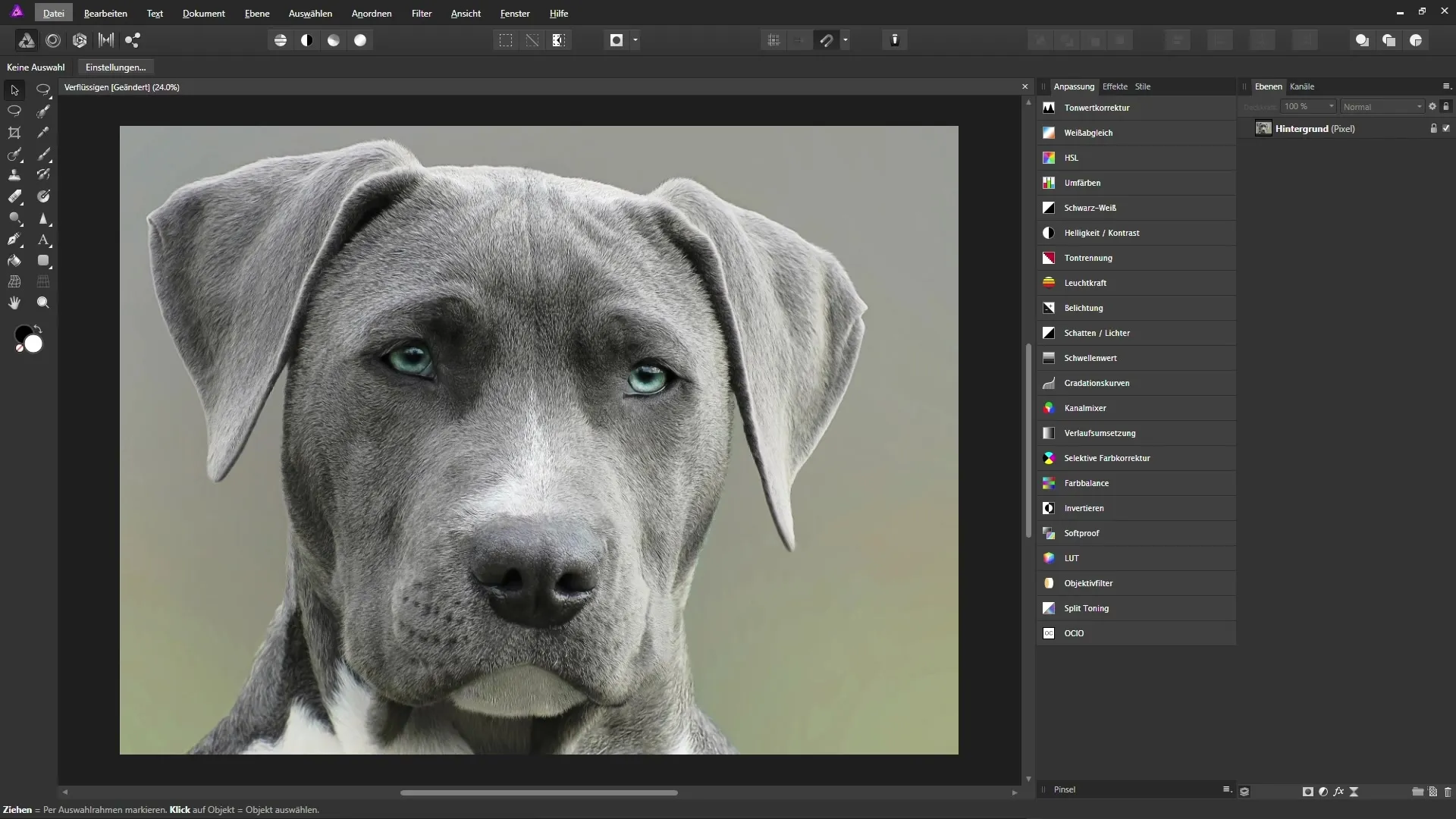
Krok 1: Utwórz kopię warstwy tła
Aby upewnić się, że nie edytujesz oryginalnego obrazu, utwórz kopię swojej warstwy tła. Kliknij prawym przyciskiem myszy na warstwę tła i wybierz „Utwórz kopię”. Możesz nadać nowej warstwie nazwę – na przykład „odprężenie”.
Krok 2: Otwórz Persona Liquify
Po utworzeniu kopii, przejdź na górnym pasku narzędzi do PersonaLiquify. Kliknięcie na to zmienia całe środowisko robocze w tryb, który udostępnia nowe narzędzia i opcje.
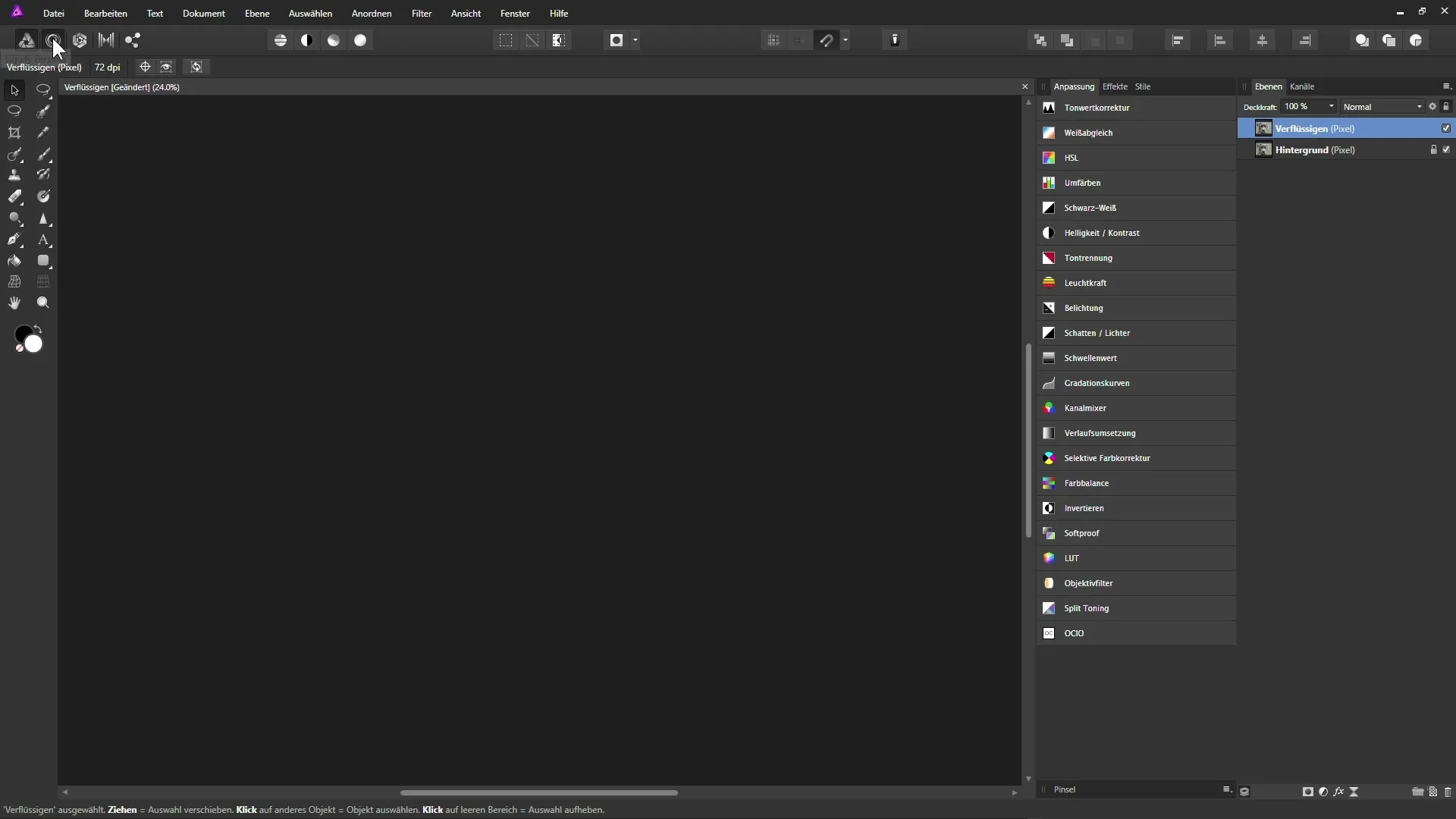
Krok 3: Dostosowanie siatki deformacji
W obszarze roboczym dla Persona Liquify zobaczysz siatkę deformacji nad swoim obrazem. Ta siatka jest używana do kontrolowania deformacji. Możesz dostosować ustawienia siatki po prawej stronie, takie jak kolor, przezroczystość i podział.
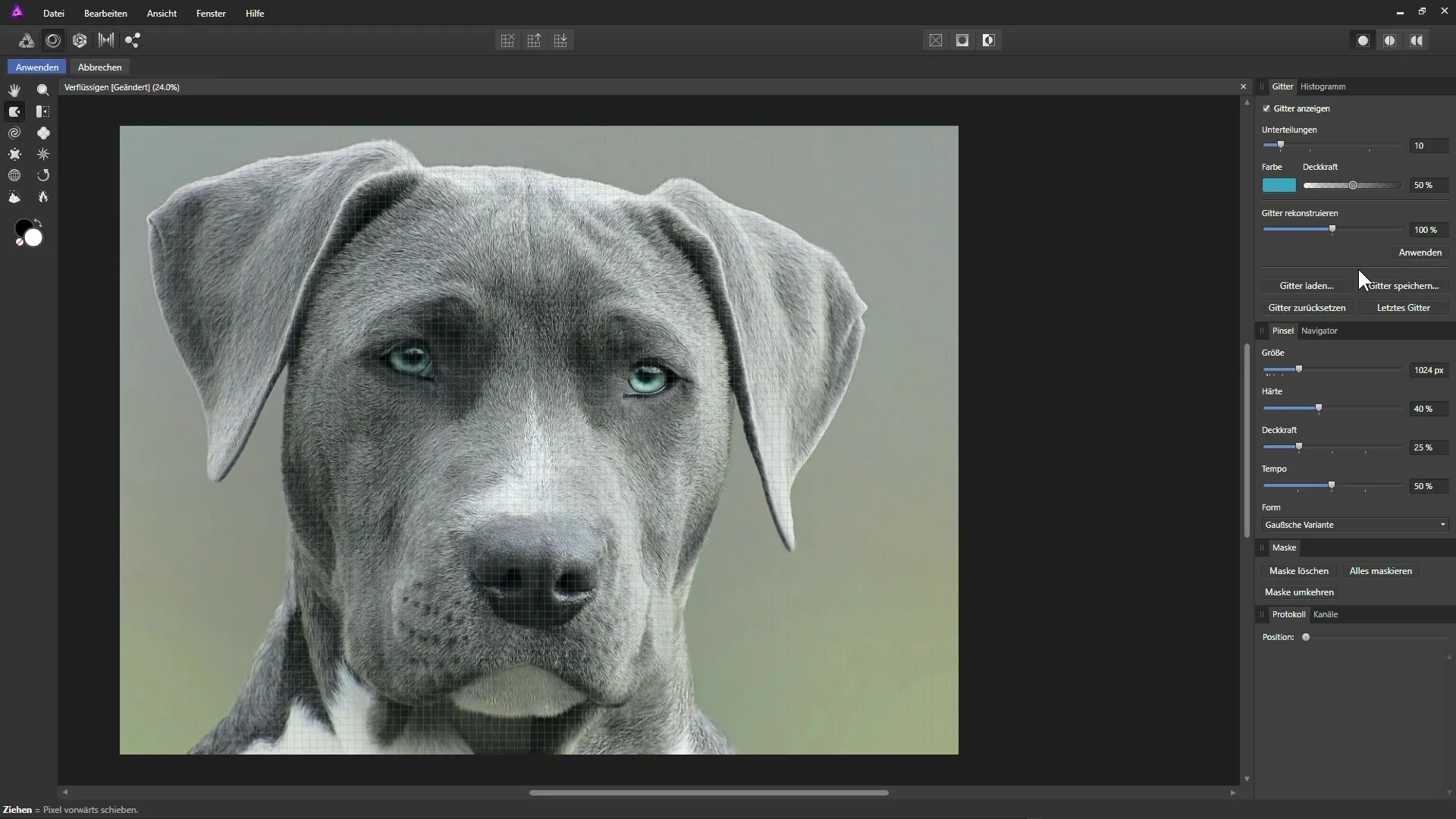
Krok 4: Wybierz narzędzie do deformacji
Po lewej stronie znajdziesz paletę narzędzi. Dwa kluczowe narzędzia to „Przesuń w lewo” oraz „Deformacja konkaw”. Dzięki pierwszemu narzędziu możesz powiększać lub pomniejszać obszary na obrazie.
Krok 5: Zamrażanie i odmrażanie obszarów
Aby chronić niektóre obszary obrazu przed deformacją, wybierz narzędzie zamrażające i zamaluj nim pożądane obszary. Aby usunąć efekty ochrony, przełącz na narzędzie odmrażające i zamaluj zamrożone obszary.
Krok 6: Ustalenie rozmiaru i twardości pędzla
Rozmiar pędzla jest kluczowy. Mniejsze pędzle pozwalają na precyzyjne zmiany, podczas gdy większe pędzle szybciej edytują duże obszary. Możesz również dostosować twardość pędzla, aby uzyskać łagodniejsze przejścia.
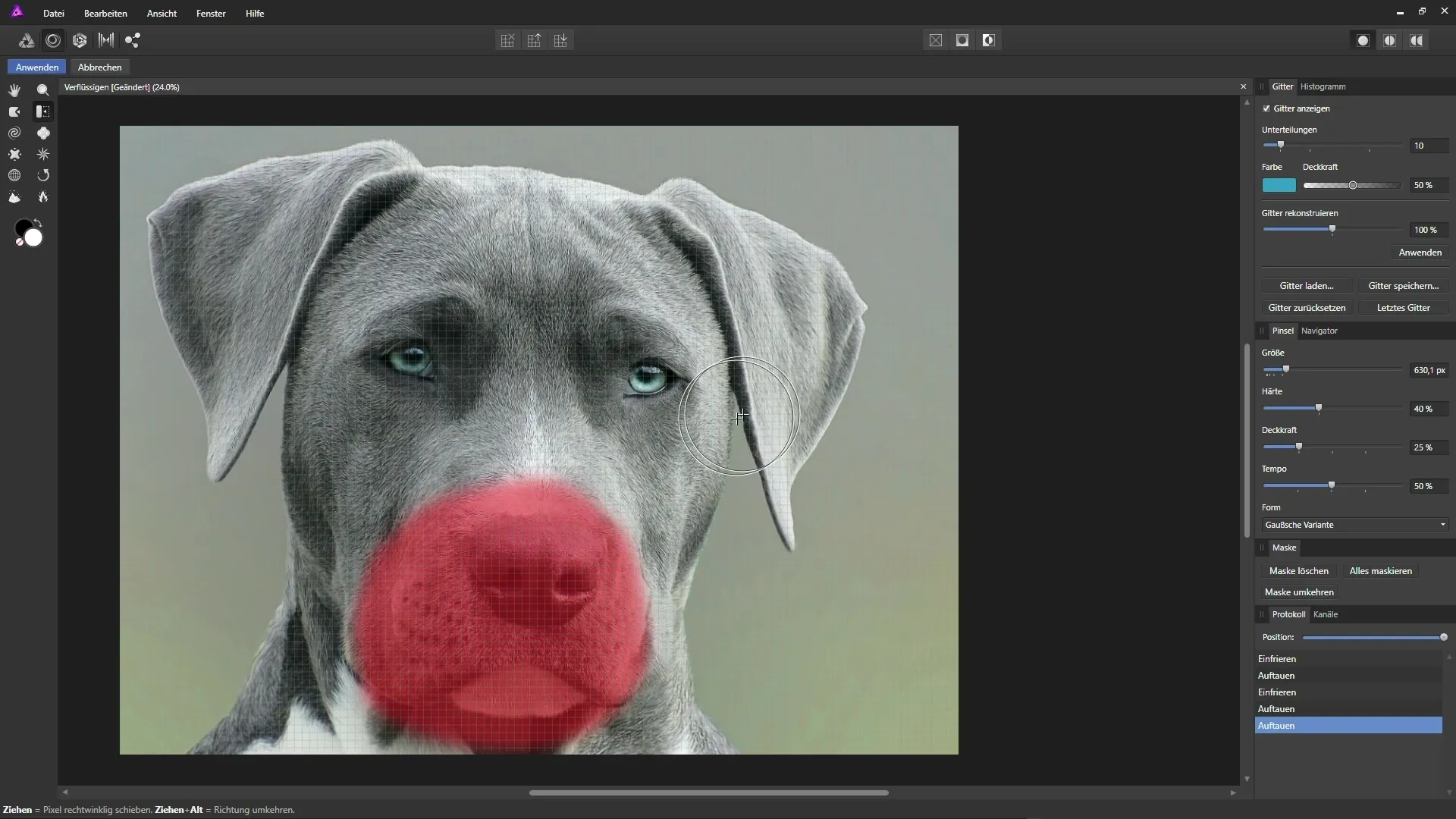
Krok 7: Przeprowadzanie deformacji
Teraz możesz zacząć deformować obszary swojego obrazu. Wybierz narzędzie „Przesuń w lewo” i zacznij przesuwać piksele w pożądanym kierunku. Używaj myszki powoli, aby uzyskać najlepsze rezultaty.
Krok 8: Powiększanie i pomniejszanie
Przełączaj się między różnymi narzędziami, aby wprowadzać dostosowania. Jeśli chcesz powiększyć oczy psa, użyj narzędzia deformacji konkawnej i pracuj ostrożnie.
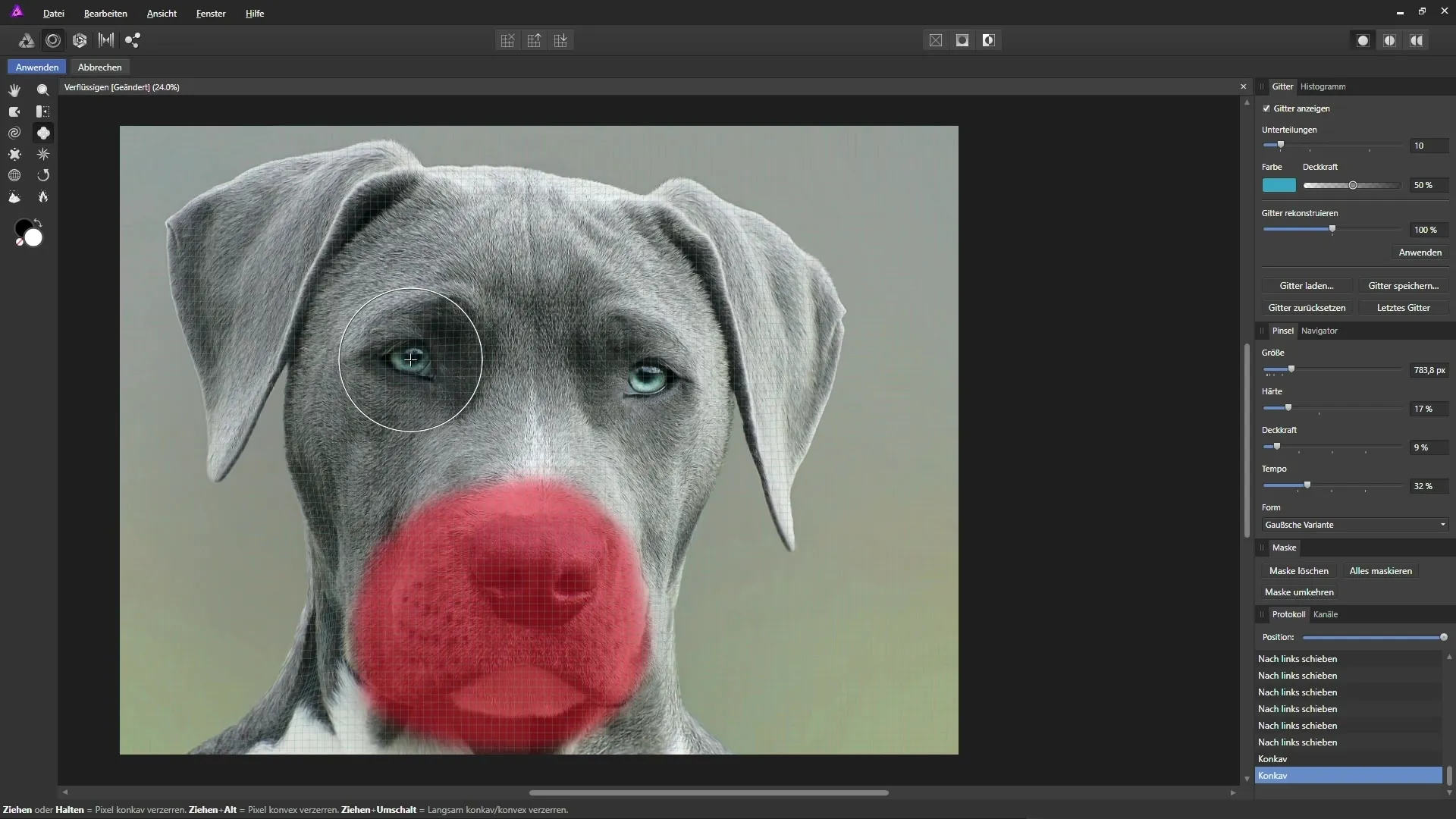
Krok 9: Zapis wyników
Jeśli jesteś zadowolony ze swoich dostosowań, nie zapomnij zapisać siatki deformacji. Kliknij „Zapisz siatkę”, nadaj jej nazwę i zapisz siatkę do przyszłych dostosowań.
Krok 10: Zastosowanie zmian
Gdy dokonasz ostatecznych dostosowań i jesteś gotowy, aby zastosować zmiany, kliknij „Zastosuj”. Zauważ, że ten krok jest destrukcyjny, co oznacza, że nie możesz cofnąć dostosowań, gdy już zostaną zastosowane.
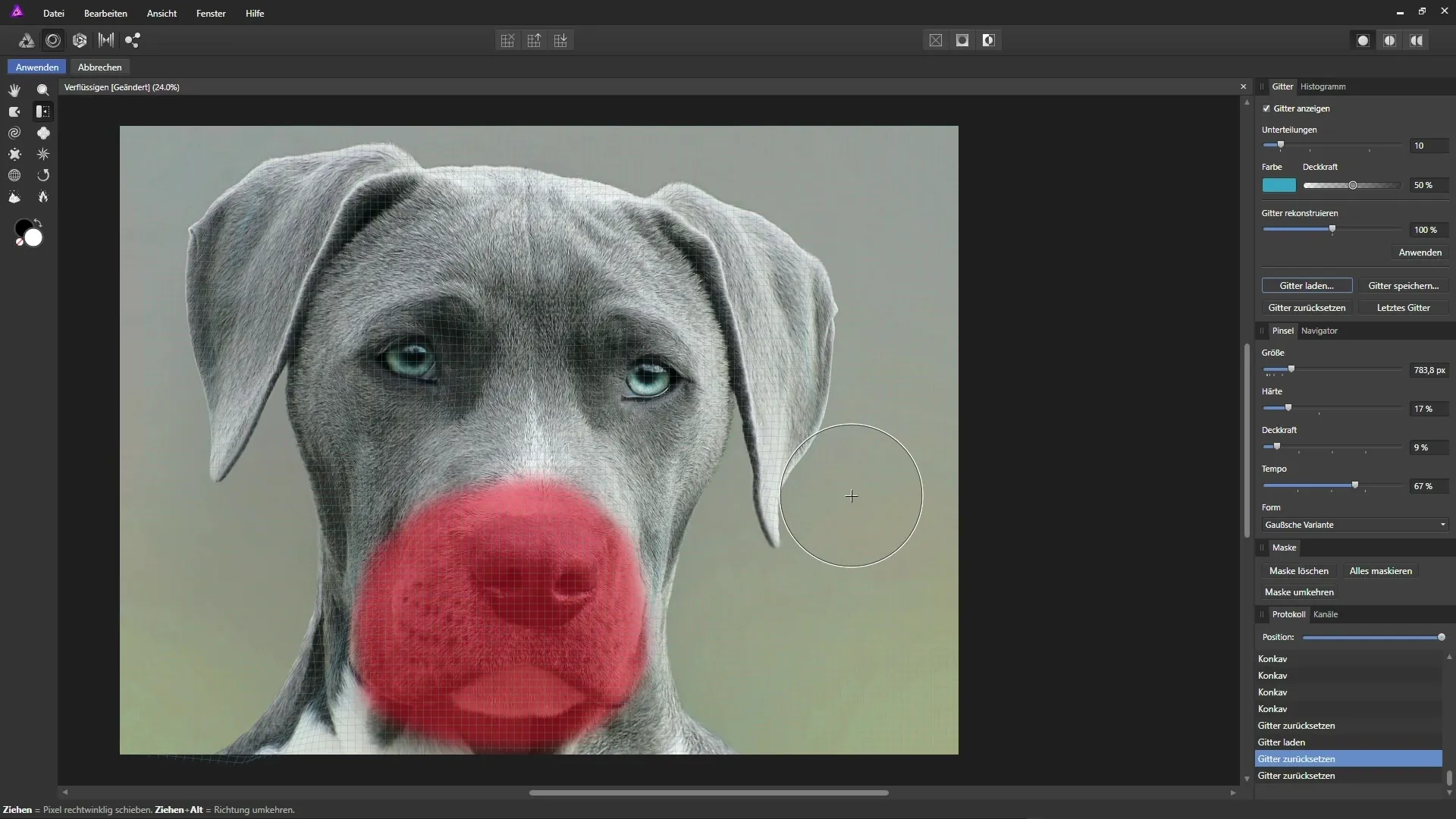
Podsumowanie – Affinity Photo – Przewodnik po użyciu Persona Liquify: Zmiana obrazów
Dzięki Persona Liquify w Affinity Photo możesz kreatywnie dostosowywać i deformować obrazy. Ten przewodnik przybliżył Ci podstawowe kroki i narzędzia, które potrzebujesz, aby uzyskać imponujące rezultaty. Pamiętaj, aby zawsze pracować w sposób niedestrukcyjny i regularnie zapisywać swoje wyniki.
FAQ
Jak utworzyć kopię warstwy tła?Kliknij prawym przyciskiem myszy na warstwę tła i wybierz „Utwórz kopię”.
Co to jest siatka deformacji?To siatka, która pomaga kontrolować deformacje w Persona Liquify.
Czy mogę cofnąć zmiany po kliknięciu „Zastosuj”?Nie, gdy klikniesz „Zastosuj”, zmiany są trwałe.
Jak mogę dostosować rozmiar pędzla?Użyj suwaków po prawej stronie Persona Liquify, aby zmienić rozmiar pędzla.
Co powinienem wziąć pod uwagę, powiększając oczy zwierzęcia?Upewnij się, że pracujesz symetrycznie i zachowujesz naturalność zmian.


